Проводное подключение
Выполните указанную ниже процедуру для настройки принтера.
 Примечание.
Примечание.
-
При подключении к проводной сети см. следующие примечания.
-
Перед настройкой проводного соединения убедитесь, что принтер включен.
При включении питания загорится индикатор ВКЛ (ON).
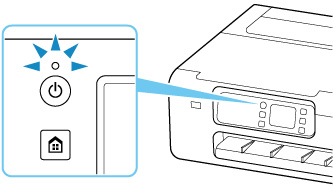
 Внимание!
Внимание!- Если принтер выполняет очистку, выравнивание печатающих головок или другие процессы, дождитесь завершения процесса, прежде чем запустить настройку.
-
Нажмите кнопку НАЧАЛО (HOME).
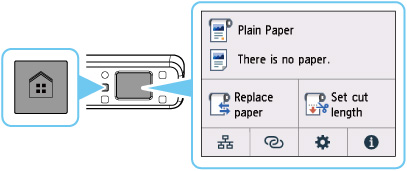
-
Вам понадобится кабель Ethernet (продается отдельно).
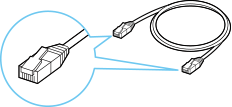
-
Подключите принтер к сетевому устройству (например, маршрутизатору) с помощью кабеля Ethernet.
Не подключайте его к другому порту.
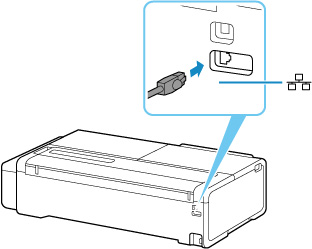
-
На экране НАЧАЛО выберите значок Сеть (Network).
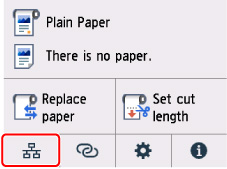
Значок на кнопке может различаться в зависимости от текущего состояния сети.
-
Выберите Проводная сеть (Wired LAN).
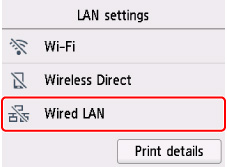
-
Выберите Вкл./выкл. проводную сеть (Enable/disable Wired LAN).
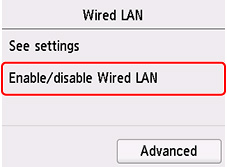
-
Выберите Включить (Enable).
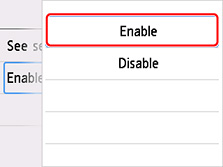
-
Нажмите кнопку НАЧАЛО (HOME).
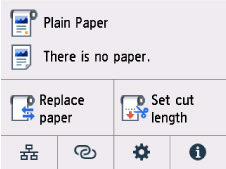
Настройка подключения к сети завершена.
После установки соединения на экране появляется
 .
.При выполнении настройки с помощью программного обеспечения вернитесь к программному обеспечению и продолжите установку.
Windows
Нажмите
 (или
(или  ) на панели задач
) на панели задач 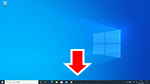 в нижней части экрана, следуйте инструкциям на экране, чтобы продолжить настройку.
в нижней части экрана, следуйте инструкциям на экране, чтобы продолжить настройку.macOS
Нажмите
 в документе
в документе 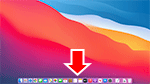 в нижней части экрана и следуйте инструкциям на экране, чтобы продолжить настройку.
в нижней части экрана и следуйте инструкциям на экране, чтобы продолжить настройку.

